Unity2019.4.14f, UGUI
首先看UGUI自带Outline脚本实现的文本描边和利用着色器实现的文本描边效果对比(可以把图片放大点看,效果更明显一些):

在UGUI中,对文字的描边效果的实现原理其实很简单,类似于把文字复制多份叠加在多个偏移位置上。利用UGUI的Outline实现的效果如图:
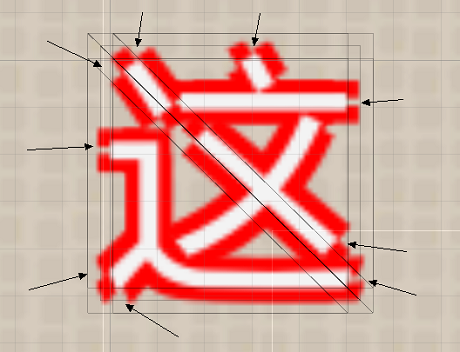
可以看到,UGUI自带的Outline描边其实就是把原本一份Text顶点复制成四份,,四份顶点分别向四个轴偏移相同距离。具体实现是这样的:
1 | |
这样实现的优点是原理简单,功能实现比较方便。不过有两个明显的缺点:
-
描边的效果不是特别理想,可以看到图[1]中的 “这”这个字,在边缘的转角处的描边很多没有连贯起来。
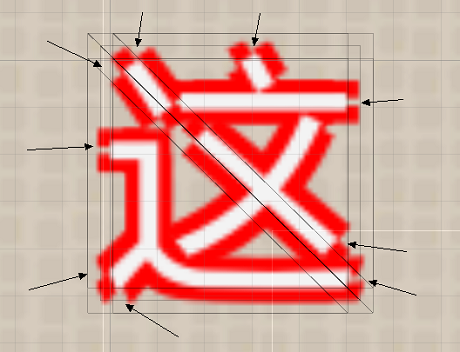
-
因为这种描边相当于额外增加了3份的顶点数,所以描边之后带来的顶点渲染消耗也是成倍增加的。比如对于单个文字来说,描边和不描边的区别如下:
顶点个数 三角形个数 描边 30 10 不描边 4 2
为了解决UGUI的Outline的第一个问题,我看到有些方法是增加重叠的三角形,让叠加的三角形能做不同的偏移来覆盖更多的边缘区域,但是这个方法会放大第二个问题的影响。因为顶点数是成倍增加的,而且一般UI界面的文字数量时比较多的,如果单个文字的顶点数成倍增加,势必会导致整个UI界面渲染的压力会极大增加。
既然增加顶点带来的收益不明显,那么我们可以考虑通过着色器来改进描边效果。因为问题的根源在于描边不连续的问题,也就是和字体边缘相同距离的像素有的有颜色,有的没有颜色。那么其实我可以不用生成多份顶点数据来做描边颜色,我可以直接在像素着色器中来根据原本的Text来计算每个文字的边缘多少个像素以内(描边宽度)的像素直接渲染为描边的颜色就可以了。
但是在像素着色器中,UGUI已经把Text处理成了一张纹理贴图,根据自己像素的坐标本身不能判断处于Text的什么位置。那么我们得换种思路,我们可以通过Text的纹理的像素来确定Text的位置,因为Text贴图有像素的地方必然是文字,没有文字的地方Alpha都是为0的。类似这样:

红色线框内就是类似于一张Text的纹理。有文字的地方才有像素(就是文字的颜色),没有文字的地方都是透明的(Alpha为0)。这样我们在像素着色器中可以根据当前像素的透明度来判断:
- 如果当前渲染的像素Alpha>0,那么这个像素肯定是文字本身的像素。
- 如果当前渲染的像素Alpha<=0,那么这个像素肯定不是文字本身的像素。
- 如果当前渲染的像素的相邻像素Alpha>0,那么这个像素肯定是文字边缘像素。我们只需要把这种像素都渲染为描边颜色,那么自然得到字体的描边效果。
实现判断相邻像素需要几个条件:
- 到底相邻几个像素,如果只判断相邻一个像素,那么渲染得到的就是在文字的边缘有一个像素的描边。由此得知,判断几个像素决定了描边有多少个像素,也就是描边宽度。
- 描边的颜色。我们判断出需要描边的像素之后,我们需要有描边的颜色信息。
这两个条件是需要到像素着色器中有的值,类似于UGUI的Outline,我们可以通过MoifiedShadow组件来修改Text的顶点数据,这里我们不需要修改顶点数据,我们可以在修改顶点数据的函数里面传入我们需要的着色器参数值。
1 | |
在着色器中,我们可以参考高斯模糊的方式处理,在着色时都采样周围多个像素的值来决定当前像素的颜色。我们就采样周围8个像素的Alpha值来确定当前像素的Alpha,如果当前像素的Alpha>0那么证明在当前像素的相邻的8个像素中肯定有其中部分像素是文字本身的像素。类似于这样(这是示意图,真正采样的时候像素密度是根据屏幕分辨率来确定的):
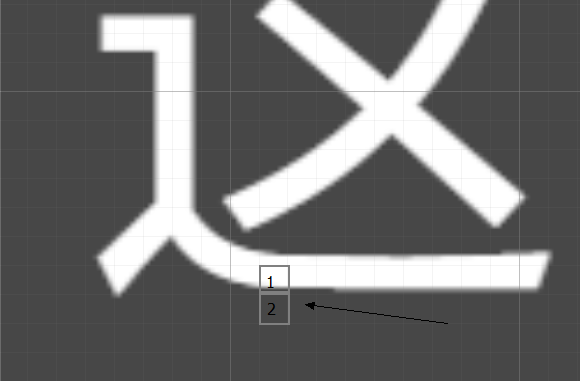
当渲染像素 2 的时候,会采样到像素 1 。因为像素 1 是文字本身的像素,Alpha是大于0的。那么像素 2 最终也是Alpha大于0。计算代码如下:
1 | |
我们现在可以看下利用Shader描边的效果:

可以看到描边的效果有了,但是在字体的边缘都被截掉了。这是因为文字的顶点组成的矩形区域是确定的(每个文字是由两个三角形组成的矩形,UGUI处理之后到着色器中是Mesh数据),我们增加的描边相当于加宽了文字,但是原本文字的区域我们没有加大,自然描边超出的部分就会被截掉。所以接下来我们要处理的就是把组成单个文字的两个三角形加宽,同时我们得让文字本身的大小保持不变,这样文字四周的宽度留出来给描边。类似于这样:
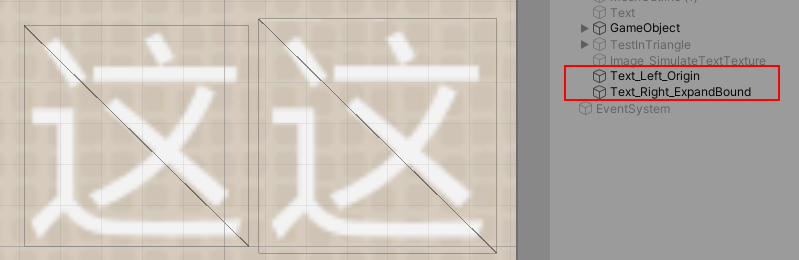
两个相同的文字,左边的文字的顶点矩形区域明显是比右边的是小的。右边的文字的四周空出了更多空白区域用于描边像素(空多少区域根据自己的需要描边的宽度来确定)。代码处理的方式还是通过MoifiedShadow组件来修改文字的顶点position和uv来实现:
1 | |
代码中的 GetExpandPositionSize 比较好处理,因为文字的顶点顺序是确定的,按照固定的顺序去增加或者减去expand值,保证每个顶点的坐标向外扩即可。GetShrinkUvSize这个处理起来要稍微注意下,因为文字的UV的坐标不确定,我没有法线任何规律,也就是说两个文字的同一个顶点处,uv坐标顺序可能会不一样。这就需要自己根据每个uv的值来判断了,保证每个顶点的uv是向内缩即可,实现的原理如图(图中假设内缩大小为(0.2, 0.2)):
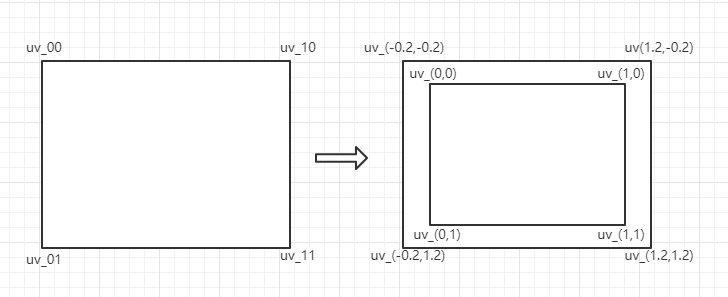
我这里的代码是这样处理的:
1 | |
处理了文字描边被裁减的问题之后我们再看下效果:

每个文字的边缘出现了不需要的颜色像素,因为我们修改了uv,把文字的顶点的uv值放大了,所以放大的那部分uv对应的像素原本是其他文字的像素现在被采样近来了。所以我们需要剔除掉这部分本不是当前文字的像素。这个可以直接在着色器中处理:
1 | |
最后我们再看下渲染的结果:

现在已经没有问题了,而且效果还是不错的,描边比较柔和并不会出现UGUI的outline那种不连续的情况。我们对比下两种描边的效果:

再来看下两种描边的三角形数量:

总体来说利用着色器来进行描边的最终效果对于UGUI的outline的改进还是比较明显的。利用着色器来描边的方式把CPU的性能消耗转移到了GPU,因为我们需要对每个像素做8次的采样,自然就增加了GPU的性能消耗。两种方式哪种合适还得结合自己的项目需求来定。